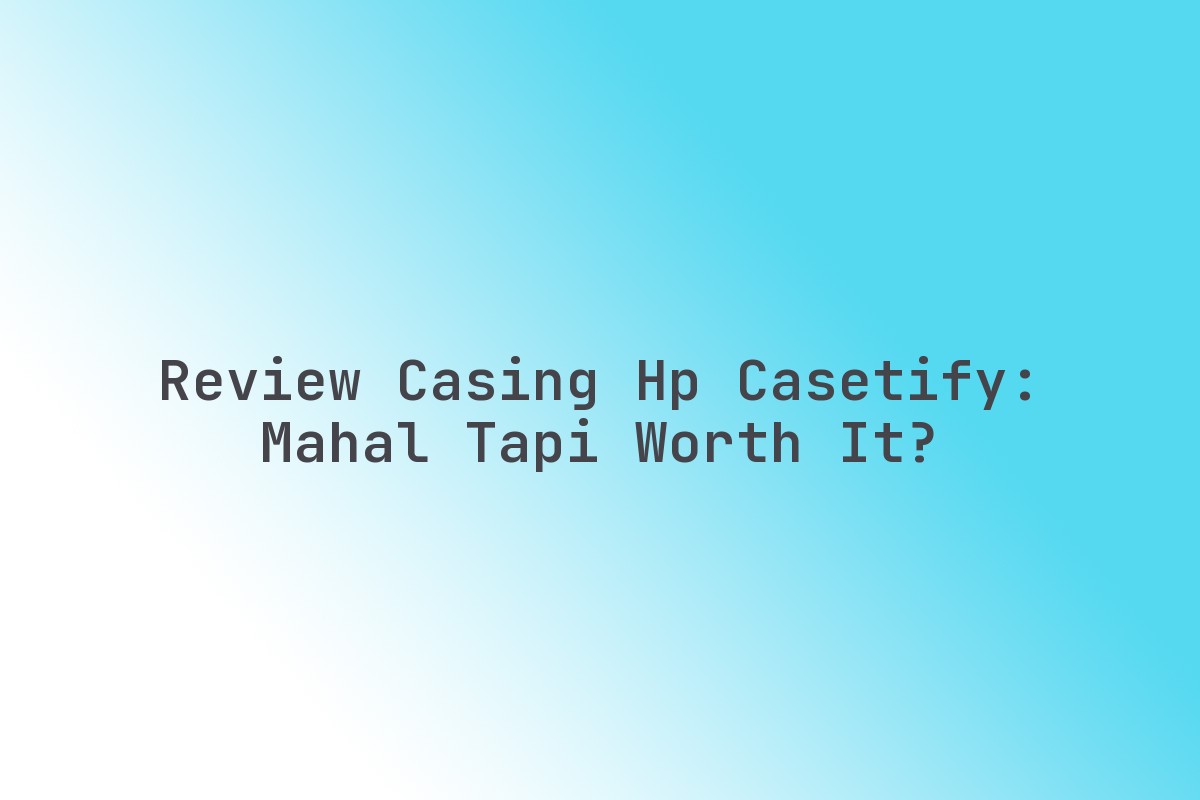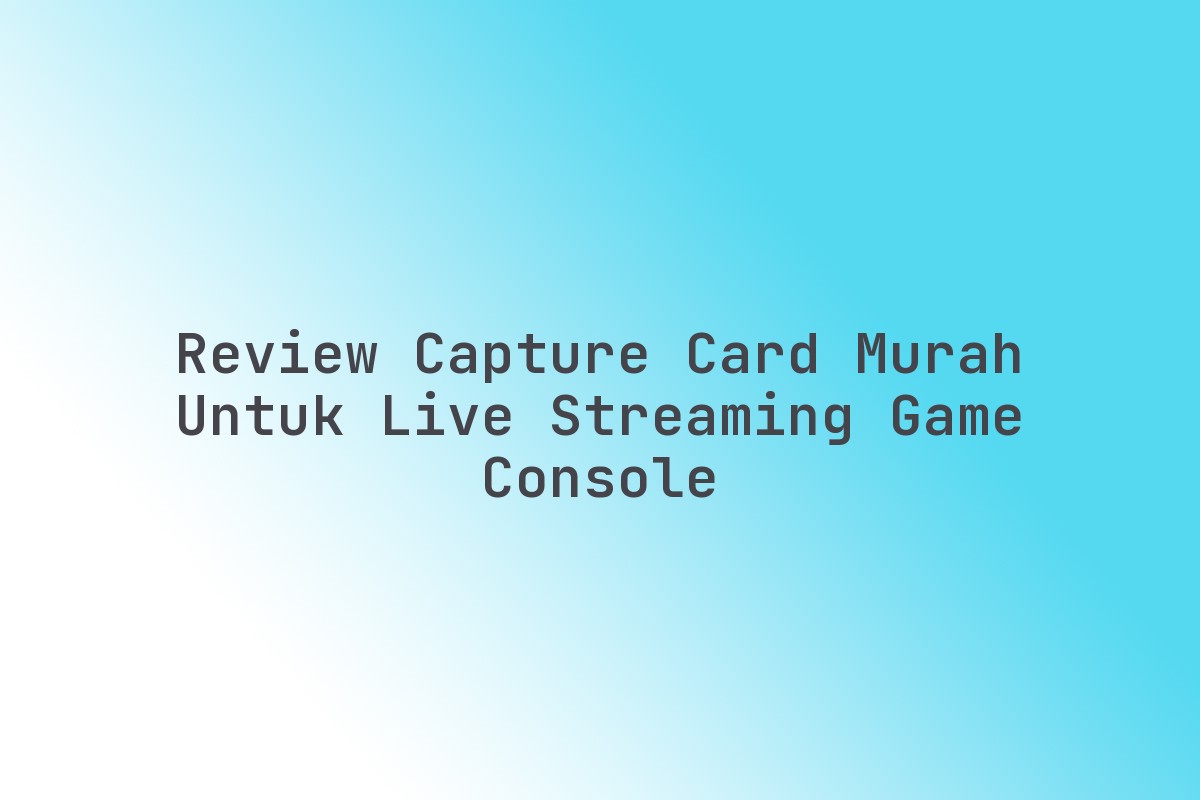Pernahkah Anda terjebak dalam situasi genting? Rapat online mendadak, webinar penting, atau sekadar ingin video call dengan kualitas lebih baik, namun webcam PC Anda bermasalah, buram, atau bahkan tidak ada sama sekali?
Jangan khawatir! Di era digital ini, solusi seringkali ada di genggaman Anda. Ya, smartphone Anda yang canggih itu bukan hanya untuk berselancar di media sosial, melainkan juga bisa diubah menjadi webcam PC berkualitas tinggi. Ini adalah cara paling efektif untuk mengatasi masalah webcam.
Artikel ini akan menjadi panduan lengkap Anda dalam
Cara Menggunakan HP Sebagai Webcam PC (DroidCam)
. Bersiaplah untuk mengubah perangkat mobile Anda menjadi studio mini pribadi!
Apa Itu DroidCam dan Mengapa Ini Penting?
Sebelum kita melangkah lebih jauh, mari kita pahami dulu apa itu DroidCam. DroidCam adalah aplikasi inovatif yang memungkinkan Anda menggunakan kamera ponsel pintar (baik Android maupun iOS) sebagai webcam nirkabel atau via USB untuk komputer Anda.
Mengapa ini penting? Karena DroidCam menawarkan solusi praktis dan hemat biaya. Anda tidak perlu lagi membeli webcam eksternal yang mahal atau pasrah dengan kualitas kamera laptop yang seringkali ala kadarnya.
Dengan DroidCam, Anda bisa mendapatkan kualitas video yang jauh lebih baik, memanfaatkan resolusi tinggi dan fitur canggih kamera ponsel Anda. Ini adalah solusi cerdas untuk berbagai kebutuhan, mulai dari rapat bisnis hingga streaming.
1. Persiapan Awal: Kunci Keberhasilan Menggunakan DroidCam
Seperti halnya memasak, persiapan bahan adalah separuh dari perjuangan. Begitu pula dengan
Cara Menggunakan HP Sebagai Webcam PC (DroidCam)
. Ada beberapa hal esensial yang perlu Anda siapkan:
-
Ponsel Pintar (Android/iOS) dan PC/Laptop
Pastikan keduanya berfungsi dengan baik. Periksa ruang penyimpanan yang cukup untuk aplikasi DroidCam.
-
Koneksi Internet yang Stabil (Wi-Fi) atau Kabel USB
Jika Anda memilih koneksi nirkabel, pastikan ponsel dan PC Anda terhubung ke jaringan Wi-Fi yang sama. Untuk koneksi kabel, siapkan kabel USB yang bagus dan berfungsi.
-
Baterai Ponsel yang Cukup atau Power Bank
Penggunaan kamera terus-menerus bisa menguras baterai ponsel. Pastikan baterai terisi penuh atau siapkan power bank/charger.
-
Stand Ponsel (Opsional, tapi Direkomendasikan)
Agar ponsel stabil dan tidak goyang, stand ponsel sangat membantu. Ini akan memastikan kualitas video Anda tetap prima.
Dengan persiapan yang matang, proses selanjutnya akan jauh lebih mulus dan bebas hambatan.
2. Instalasi DroidCam di Ponsel dan PC: Langkah Fundamental
Ini adalah bagian inti dari
Cara Menggunakan HP Sebagai Webcam PC (DroidCam)
. Proses instalasinya cukup mudah, mari kita ikuti langkah demi langkah:
-
Instal DroidCam App di Ponsel Anda
Buka Google Play Store (untuk Android) atau App Store (untuk iOS) di ponsel Anda.
Cari “DroidCam Wireless Webcam” dan instal aplikasi tersebut. Pastikan Anda mengunduh aplikasi resmi dari pengembang Dev47Apps.
-
Instal DroidCam Client di PC Anda
Buka browser web di PC Anda (Windows atau Linux). Kunjungi situs resmi DroidCam di www.dev47apps.com.
Unduh DroidCam Client versi terbaru yang sesuai dengan sistem operasi PC Anda. Ikuti petunjuk instalasi yang muncul di layar hingga selesai.
Sangat mudah, bukan? Setelah kedua aplikasi terinstal, kita siap untuk menghubungkannya.
3. Menghubungkan HP ke PC: Pilihan Koneksi (Wi-Fi vs. USB)
DroidCam menawarkan dua metode koneksi yang bisa Anda pilih. Keduanya memiliki kelebihan dan kekurangannya masing-masing. Mari kita bahas:
a. Koneksi Nirkabel (Wi-Fi)
Ini adalah metode paling populer karena kepraktisannya. Anda tidak perlu direpotkan dengan kabel yang menjuntai.
Langkah-langkah:
- Pastikan ponsel dan PC Anda terhubung ke jaringan Wi-Fi yang SAMA. Ini krusial!
- Buka aplikasi DroidCam di ponsel Anda. Anda akan melihat informasi “WiFi IP” dan “DroidCam Port”.
- Buka DroidCam Client di PC Anda. Pilih ikon Wi-Fi di bagian atas.
- Masukkan “Device IP” (alamat IP Wi-Fi dari ponsel Anda) dan “DroidCam Port” ke kolom yang tersedia di PC Client.
- Pastikan opsi “Video” dan “Audio” tercentang jika Anda ingin menggunakan keduanya.
- Klik “Start”. Voila! Layar PC Anda akan menampilkan video dari kamera ponsel Anda.
Kelebihan: Bebas kabel, lebih fleksibel dalam penempatan ponsel.
Kekurangan: Tergantung stabilitas jaringan Wi-Fi, kadang ada sedikit jeda (latency).
b. Koneksi Kabel (USB)
Jika Anda mencari koneksi yang lebih stabil dan minim latency, USB adalah jawabannya. Ini sangat cocok untuk sesi penting.
Langkah-langkah:
- Aktifkan “USB Debugging” di ponsel Anda. Caranya bervariasi tergantung merek ponsel, umumnya ada di “Developer Options” di pengaturan.
- Hubungkan ponsel ke PC menggunakan kabel USB yang berkualitas baik.
- Buka DroidCam Client di PC Anda. Pilih ikon USB di bagian atas.
- Pastikan opsi “Video” dan “Audio” tercentang.
- Klik “Start”. DroidCam akan secara otomatis mendeteksi ponsel Anda dan menampilkan video.
Kelebihan: Koneksi sangat stabil, latency minimal, tidak tergantung jaringan Wi-Fi.
Kekurangan: Membutuhkan kabel, ponsel harus selalu terhubung secara fisik.
Saya pribadi sering menggunakan koneksi USB untuk sesi presentasi penting. Ini memberikan ketenangan pikiran bahwa koneksi akan tetap prima sepanjang waktu.
4. Optimalisasi Kualitas Gambar dan Suara
Setelah terhubung, jangan langsung puas! Ada beberapa pengaturan yang bisa Anda maksimalkan untuk mendapatkan kualitas terbaik dari
Cara Menggunakan HP Sebagai Webcam PC (DroidCam)
Anda:
-
Pilih Kamera yang Tepat (Depan/Belakang)
Di aplikasi DroidCam pada ponsel, Anda bisa memilih menggunakan kamera depan atau belakang. Umumnya, kamera belakang memiliki kualitas yang jauh lebih baik. Pilih sesuai kebutuhan Anda.
-
Resolusi Video
DroidCam Pro (versi berbayar) memungkinkan Anda memilih resolusi yang lebih tinggi. Jika Anda menggunakan versi gratis, resolusi mungkin terbatas, tetapi masih sangat layak.
-
Pencahayaan yang Baik
Ini adalah faktor terpenting! Pastikan wajah Anda memiliki pencahayaan yang cukup dan merata. Hindari cahaya yang datang dari belakang (backlight) karena akan membuat wajah Anda gelap.
Sebagai contoh, duduklah menghadap jendela atau gunakan ring light kecil. Ini akan membuat perbedaan besar pada kualitas video Anda.
-
Posisi Ponsel yang Stabil
Gunakan stand ponsel atau tumpukan buku untuk memastikan ponsel tidak goyang. Sudut pandang kamera juga penting, sejajarkan dengan mata Anda untuk kesan yang lebih profesional.
-
Pengaturan Audio
Jika Anda menggunakan mikrofon ponsel, pastikan tidak ada suara bising di sekitar. DroidCam juga bisa digunakan hanya untuk video, sementara audio menggunakan mikrofon PC atau headset.
Dengan sedikit sentuhan pada aspek-aspek ini, Anda akan terlihat lebih profesional dan siap menghadapi segala tantangan virtual.
5. Menggunakan DroidCam dengan Aplikasi Video Conference Favorit Anda
Ini adalah tujuan utama kita, bukan? Setelah DroidCam terhubung dan siap, Anda bisa langsung menggunakannya di berbagai aplikasi seperti Zoom, Google Meet, Microsoft Teams, Skype, OBS Studio, dan lain-lain.
Langkah-langkah umum:
- Buka aplikasi video conference pilihan Anda (misal: Zoom).
- Sebelum atau saat bergabung dalam panggilan, cari pengaturan video/kamera.
- Di daftar pilihan kamera, Anda akan menemukan “DroidCam Source” atau “DroidCam Webcam”. Pilih itu sebagai kamera aktif Anda.
- Untuk audio, jika Anda ingin menggunakan mikrofon ponsel melalui DroidCam, pilih “DroidCam Virtual Audio” sebagai input mikrofon Anda. Jika tidak, tetap gunakan mikrofon bawaan PC/headset.
Skenario nyata: Saya pernah mendapati kamera laptop saya mati mendadak sebelum webinar penting. Untungnya, saya sudah terbiasa dengan
Cara Menggunakan HP Sebagai Webcam PC (DroidCam)
. Dalam hitungan menit, saya beralih ke DroidCam dan webinar berjalan lancar tanpa hambatan!
Tips Praktis Menerapkan Cara Menggunakan HP Sebagai Webcam PC (DroidCam)
Sebagai seorang yang sering berinteraksi dengan teknologi, saya punya beberapa tips tambahan agar pengalaman DroidCam Anda semakin optimal:
- Selalu Sediakan Kabel USB Cadangan: Meskipun Wi-Fi praktis, kabel USB adalah penyelamat saat jaringan tidak stabil.
- Pertimbangkan DroidCam Pro: Versi berbayar menawarkan fitur lebih lengkap seperti resolusi yang lebih tinggi, tanpa iklan, dan kontrol kamera yang lebih detail. Investasi kecil untuk kualitas besar.
- Matikan Notifikasi Ponsel: Saat ponsel menjadi webcam, notifikasi yang masuk bisa mengganggu atau bahkan terlihat di layar jika Anda tidak hati-hati.
- Pantau Suhu Ponsel: Penggunaan kamera terus-menerus bisa membuat ponsel panas. Pastikan ada sirkulasi udara yang baik di sekitar ponsel.
- Lakukan Uji Coba: Sebelum sesi penting, selalu uji coba koneksi dan kualitas video/audio Anda di aplikasi konferensi. Ini mencegah kejutan tidak menyenangkan.
- Gunakan Mode Pesawat (Flight Mode) dengan Wi-Fi Aktif: Ini bisa membantu mengurangi gangguan dan menghemat baterai saat menggunakan koneksi Wi-Fi.
FAQ Seputar Cara Menggunakan HP Sebagai Webcam PC (DroidCam)
Berikut adalah beberapa pertanyaan umum yang sering muncul terkait penggunaan DroidCam:
Q: Apakah DroidCam bisa digunakan di Mac?
A: DroidCam Client secara resmi hanya tersedia untuk Windows dan Linux. Namun, ada beberapa solusi pihak ketiga atau emulator yang memungkinkan DroidCam berfungsi di Mac, meskipun ini membutuhkan konfigurasi lebih lanjut dan mungkin tidak seoptimal di Windows/Linux.
Q: Apakah kualitas gambar DroidCam sebagus webcam profesional?
A: Kualitasnya bisa sangat baik, bahkan seringkali lebih baik dari webcam bawaan laptop kelas menengah, terutama jika Anda menggunakan kamera belakang ponsel yang umumnya memiliki sensor lebih besar dan resolusi lebih tinggi.
Q: Apakah DroidCam gratis?
A: Ya, DroidCam memiliki versi gratis dengan fitur dasar yang cukup untuk kebanyakan pengguna. Ada juga versi Pro (berbayar) yang menawarkan fitur tambahan seperti resolusi HD, tanpa iklan, dan kontrol kamera lanjutan.
Q: Apakah baterai HP saya akan cepat habis jika menggunakan DroidCam?
A: Ya, penggunaan kamera secara terus-menerus memang akan menguras baterai dengan cepat. Disarankan untuk selalu menghubungkan ponsel ke sumber daya (charger atau power bank) saat menggunakannya sebagai webcam.
Q: Ponsel saya selalu terputus saat menggunakan DroidCam via Wi-Fi. Kenapa?
A: Ini bisa disebabkan oleh beberapa faktor: sinyal Wi-Fi yang lemah atau tidak stabil, ponsel masuk mode tidur, atau pengaturan hemat daya di ponsel Anda mematikan koneksi latar belakang. Pastikan ponsel Anda tetap “terbangun” dan tidak masuk mode tidur saat DroidCam aktif.
Kesimpulan
Menggunakan HP sebagai webcam PC melalui DroidCam adalah solusi cerdas, ekonomis, dan sangat praktis untuk kebutuhan komunikasi visual Anda. Dari mulai rapat online, streaming, hingga membuat konten, kualitas yang ditawarkan kamera ponsel Anda jauh lebih superior dari kebanyakan webcam bawaan.
Dengan panduan lengkap ini, Anda tidak perlu lagi khawatir saat webcam PC Anda bermasalah. Anda kini memiliki kontrol penuh atas kualitas video Anda, mengubah ponsel di saku menjadi alat profesional.
Jadi, tunggu apa lagi?
Ubahlah HP Anda menjadi webcam canggih sekarang juga!
Selamat mencoba dan rasakan perbedaannya!